Megoldás: Samsung Galaxy S21 Wi-Fi Hívás Aktiválásának Problémája

Sok Samsung telefonmodell, beleértve a Galaxy S21-t, Wi-Fi Hívás problémákkal küzd. A VoWiFi alkalmazás telepítése megoldhatja a problémát.
Sok Samsung Galaxy S21 felhasználó panaszkodott, hogy nem tud képeket küldeni. Ez a probléma a WhatsApp, a Skype, a Zoom és a Teams szolgáltatásban jelentkezik, és az MMS-t is érinti. A tiszta képek helyett a felhasználók szürke dobozokat kapnak. Mi elvégeztük Ön helyett a nehézemelési munkákat, és összeállítottuk a probléma megoldására szolgáló megoldások listáját.
Mielőtt követné az alábbi utasításokat, kapcsolja ki a mobil adatátvitelt, és kapcsolja ki telefonját. Ezután indítsa el az eszközt, engedélyezze a mobiladatokat, és ellenőrizze, hogy a probléma megszűnt-e. Ne felejtse el frissíteni a telefonját sem. Ellenőrizze, hogy a legújabb Android-verzió megoldja-e a problémát.
A helytelen APN-beállítások gyakran okoznak multimédiás problémákat. Ha a képek küldése vagy fogadása örökké tart Samsung Galaxy S21 eszközén, ellenőrizze az APN beállításait, és győződjön meg arról, hogy megfelelően vannak konfigurálva.
Lépjen a Beállítások elemre, és válassza a Kapcsolatok lehetőséget .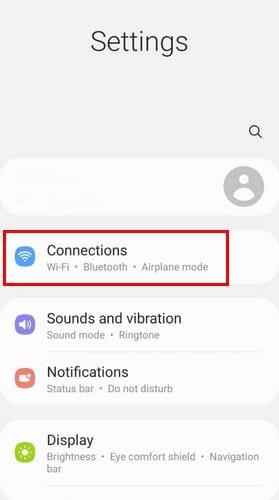
Koppintson az Adathasználat elemre, és engedélyezze a mobiladat-kapcsolatot, ha le van tiltva.
Lépjen a Kapcsolatok elemre, és válassza a Mobilhálózatok lehetőséget .
Válassza a Hozzáférési pont neve lehetőséget, és érintse meg a három pontot a jobb felső sarokban.
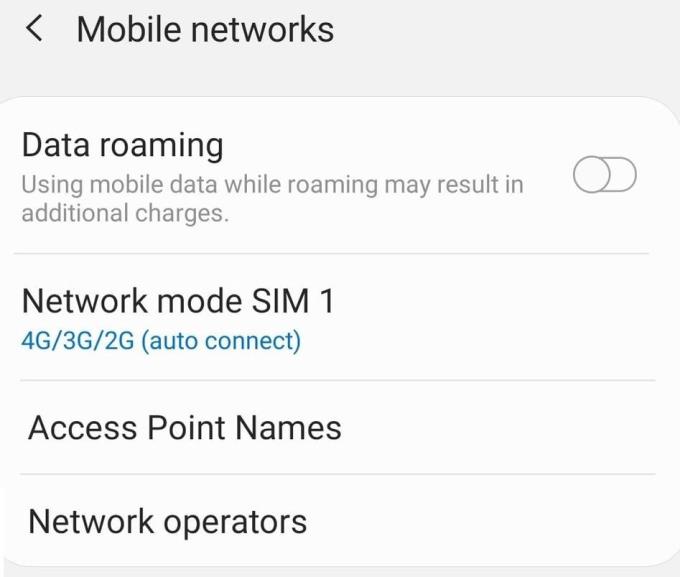 Válassza az Alapértelmezés visszaállítása lehetőséget .
Válassza az Alapértelmezés visszaállítása lehetőséget .
Lépjen vissza a Mobilhálózatokhoz, és győződjön meg arról, hogy az adatroaming ki van kapcsolva.
Ezután lépjen vissza a Beállításokhoz, és válassza az Általános kezelés lehetőséget .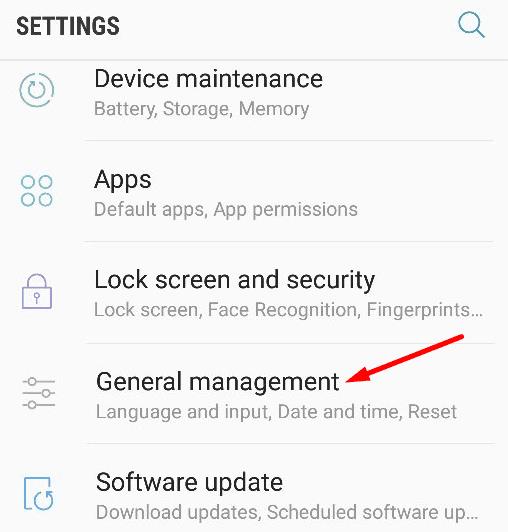
Válassza a Visszaállítás lehetőséget, majd érintse meg a Hálózati beállítások visszaállítása lehetőséget .
Válassza a Beállítások visszaállítása lehetőséget , majd érintse meg a Visszaállítás lehetőséget a választás megerősítéséhez.
Keresse fel szolgáltatója támogatási oldalát, ha többet szeretne megtudni az eszközén használható legjobb APN-beállításokról.
Nyissa meg a Beállításokat , és válassza az Alkalmazások lehetőséget .
Válassza ki azt az alkalmazást, amely nem tudta elküldeni a képeket.
Koppintson a Tárhely elemre, majd válassza a Gyorsítótár törlése lehetőséget .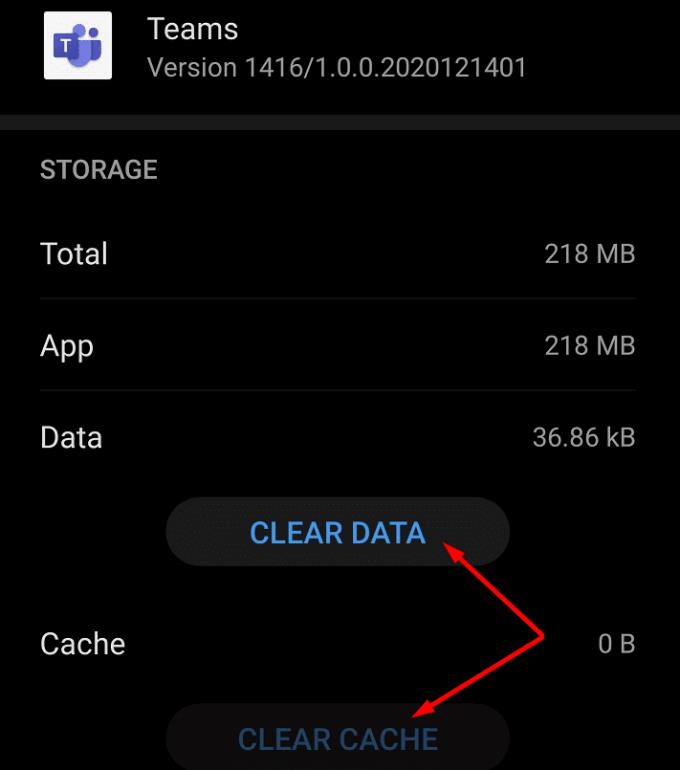
Sok felhasználó a szolgáltatóját hibáztatta ezért a problémáért, különösen, ha MMS-ről van szó. Észrevették, hogy az MMS vezeték nélküli kapcsolaton keresztüli küldése csak a Google Messages vagy az iMessage szolgáltatásban működik. Más szóval, mind a feladónak, mind a címzettnek ugyanazt a szoftvert kell használnia. Forduljon szolgáltatójához, ha további információra van szüksége a Samsung Galaxy készülékeken történő képek küldésének műszaki korlátairól.
Ha a képek küldése a Samsung Galaxy S21 készülékről örökké tart vagy meghiúsul, állítsa vissza az APN-beállításokat, és győződjön meg arról, hogy az adatbarangolás le van tiltva. Törölje az alkalmazás gyorsítótárát, frissítse és indítsa újra a telefont, és ellenőrizze az eredményeket. Tud most képeket küldeni Galaxy S21 készülékéről? Milyen problémákkal találkozott eddig? Ossza meg gondolatait az alábbi megjegyzésekben.
Sok Samsung telefonmodell, beleértve a Galaxy S21-t, Wi-Fi Hívás problémákkal küzd. A VoWiFi alkalmazás telepítése megoldhatja a problémát.
A Samsung Galaxy S21 SIM-kártya behelyezése és eltávolítása egyszerű lépésekkel történik. Ismerje meg a folyamatot és a legjobban használható tippeket!
Az ujjlenyomat-szkenner használata az S21 védelmére nagyszerű ötlet. Nézze meg, hogyan engedélyezheti az ujjlenyomat-szkennert.
Így tarthatja mindig naprakészen S21 Plus készülékét a rendszerfrissítések kézi ellenőrzésével. Próbálja ki ezeket a könnyen követhető lépéseket.
Egy olyan világban, ahol az okostelefonjainkon használt biometrikus módszerek folyamatosan változnak, fontos, hogy privát fájljait privátban tartsa. Miközben nagyszerű, hogy képes
Sok Samsung telefonmodellt, köztük a Galaxy S21-et is sújtják a Wi-Fi hívások problémái. A VoWiFi alkalmazás telepítése megoldhatja a problémát.
Soha ne felejtsen el boldog évfordulót kívánni valakinek úgy, hogy beütemezi szöveges üzeneteit Galaxy S21 készülékén. Itt van, hogyan.
A widgetek használata egyszerű, mint gondolnád. Tekintse meg, hogyan kezelheti a modulokat Galaxy S21 készülékén.
A Galaxy S21 termékcsalád vitathatatlanul az év eddigi legjobb Android telefonja, és valószínűleg továbbra is versenyezni fog ezért a címért az év előrehaladtával és
Az okos asszisztens közvetlenül az Android telefonján rendkívül hasznos és hasznos. Az otthoni világítás fel- és lekapcsolásától kezdve az üzenetek küldéséig
Adjon lehetőséget másoknak is a csatlakozásra, és változtassa Samsung Galaxy S21 készülékét mobil hotspottá. Itt van, hogyan.
Tekintse meg a különféle módokat, amelyekkel csatlakozhat bármilyen WiFi hálózathoz Samsung Galaxy S21 Plus készülékével.
Fontos tudni, hogy mennyi memória maradt Samsung Galaxy S21 készülékén, hogy a lehető legjobban működjön. Így ellenőrizheti, hogy mennyi tárhely maradt.
A csodálatos Samsung Galaxy S21 a pillanat egyik legnépszerűbb Android-eszköze. Sajnos előfordulhat, hogy a terminál néha megtagadja a bekapcsolást. Ha
Ha a képek küldése a Samsung Galaxy S21 készülékről nem működik, állítsa vissza az APN-beállításokat, és győződjön meg arról, hogy az adatbarangolás le van tiltva.
A Samsung Galaxy S21 túlmelegedési problémáinak megoldásához telepítse a legújabb frissítéseket, kapcsolja ki az 5G-t Wi-Fi használatakor, és kapcsolja ki a több ablakos módot.
Tekintse meg mindazt, amit a Samsung Galaxy S 21 kínál, amikor az ébresztő beállításairól van szó. Állítsa be kedvenc dalát riasztási csengőhangként.
A Samsung Pay a Samsung opciója az érintés nélküli fizetéshez, csak a mobiltelefon használatával. A régi szép időkben 2020-ban a Samsung összes zászlóshajója
A Samsung végre kiadta a Galaxy S21, S21+ és S21 Ultra készülékeket, amelyek valószínűleg az év legjobb telefonjai lesznek. De még a legjobb telefonok is futnak
Miután rootoltad az Android telefonod, teljes rendszerhozzáférésed lesz, és számos olyan alkalmazást futtathatsz, amelyek root hozzáférést igényelnek.
Az Android telefonodon található gombok nem csak a hangerő szabályozására vagy a képernyő felébresztésére szolgálnak. Néhány egyszerű módosítással gyorsbillentyűkké válhatnak egy gyors fotó készítéséhez, zeneszámok átugrásához, alkalmazások elindításához vagy akár a vészhelyzeti funkciók aktiválásához.
Ha a munkahelyeden hagytad a laptopodat, és sürgős jelentést kell küldened a főnöködnek, mit tehetsz? Használd az okostelefonodat. Még kifinomultabb megoldás, ha telefonodat számítógéppé alakítod, hogy könnyebben végezhess több feladatot egyszerre.
Az Android 16 zárképernyő-widgetekkel rendelkezik, amelyekkel tetszés szerint módosíthatja a zárképernyőt, így a zárképernyő sokkal hasznosabb.
Az Android kép a képben módjával lekicsinyítheted a videót, és kép a képben módban nézheted meg, így egy másik felületen nézheted meg, így más dolgokat is csinálhatsz.
A videók szerkesztése Androidon egyszerűvé válik a cikkben felsorolt legjobb videószerkesztő alkalmazásoknak és szoftvereknek köszönhetően. Gondoskodj róla, hogy gyönyörű, varázslatos és elegáns fotóid legyenek, amelyeket megoszthatsz barátaiddal a Facebookon vagy az Instagramon.
Az Android Debug Bridge (ADB) egy hatékony és sokoldalú eszköz, amely számos dolgot lehetővé tesz, például naplók keresését, alkalmazások telepítését és eltávolítását, fájlok átvitelét, egyéni ROM-ok rootolását és flashelését, valamint eszközmentések létrehozását.
Automatikusan kattintó alkalmazásokkal. Nem kell sokat tenned játékok, alkalmazások vagy az eszközön elérhető feladatok használata közben.
Bár nincs varázsmegoldás, a készülék töltésének, használatának és tárolásának apró változtatásai nagyban befolyásolhatják az akkumulátor élettartamának lassítását.
A telefon, amit sokan most szeretnek, a OnePlus 13, mert a kiváló hardver mellett egy évtizedek óta létező funkcióval is rendelkezik: az infravörös érzékelővel (IR Blaster).


























